win7桌面文件路径修改教程
 发布于2025-01-19 阅读(0)
发布于2025-01-19 阅读(0)
扫一扫,手机访问
很多朋友想要修改win7桌面文件路径,其实操作非常简单,系统就自带这种功能,但是小编不是很建议修改桌面文件的路径,可能会导致某些未知错误,想改的用户快点来看看吧。

win7桌面文件路径修改教程
桌面存储路径:
A、用户桌面 C:\Users\Administrator\Desktop
B、系统桌面 C:\Users\Public\Desktop
1、首先,在D盘或是E盘新建一个名字为桌面的文件夹;
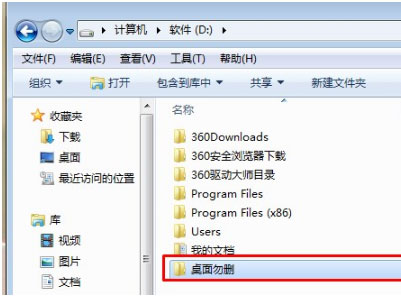
2、然后,在搜索栏输入C:\用户\Administrator\桌面进行快速检索;
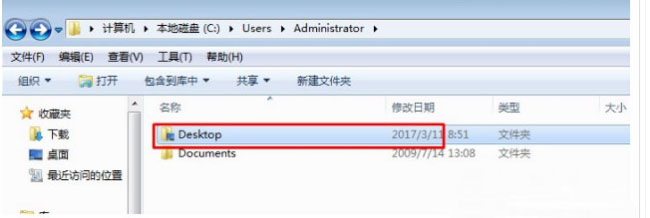
3、在这个文件上单击鼠标右键,单击“属性”,点击“位置”,选择其中的“移动(M)”选项,鼠标选中刚刚新建的文件夹,在新出现的弹窗中选择“是”,最后再耐心等待片刻即可。
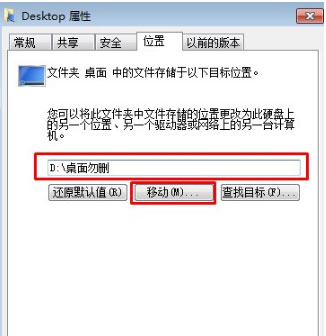
win7桌面文件路径修改恢复方法:
您可以尝试再次登录administrator账号查找,如果依旧无法找到,可以尝试使用系统还原:
一、打开“控制面板”。
二、点击恢复(查看方式小图标)。
三、对话框弹出后点击“开始系统还原”,点击“下一步”,然后系统会显示还原点。
四、选择还原点后系统就会开始还原,完成后,确认问题是否解决。

本文转载于:https://m.somode.com/jiaocheng/738.html 如有侵犯,请联系admin@zhengruan.com删除
产品推荐
-

售后无忧
立即购买>- DAEMON Tools Lite 10【序列号终身授权 + 中文版 + Win】
-
¥150.00
office旗舰店
-

售后无忧
立即购买>- DAEMON Tools Ultra 5【序列号终身授权 + 中文版 + Win】
-
¥198.00
office旗舰店
-

售后无忧
立即购买>- DAEMON Tools Pro 8【序列号终身授权 + 中文版 + Win】
-
¥189.00
office旗舰店
-

售后无忧
立即购买>- CorelDRAW X8 简体中文【标准版 + Win】
-
¥1788.00
office旗舰店
-
 正版软件
正版软件
- win7强制恢复出厂设置方法
- 很多小伙伴在使用win7系统的时候,免不了有卡顿或者误删文件的情况,这个时候电脑无法正常的启动,选择恢复出厂设置选择项,今天小编带来了恢复出厂设置的步骤,具体的教程下面一起来看看吧。win7恢复出厂设置的方法方法一1、打开计算机,点击“控制面板”2、进入“系统和安全”3、点击“备份和还原”4、点击恢复。5、打开系统还原,然后进行设置就可以了。方法二1、打开电脑进入C盘。2、进入“Windows”文件夹3、进入“system32”进入4、进入“sysprep”5、找到EXE程序然后打开。6、点击确定即可恢复
- 4分钟前 win 出厂设置 强制恢复 0
-
 正版软件
正版软件
- Win11怎么不合并任务栏?Win11任务栏设置不合并的方法
- Win11怎么不合并任务栏?近期有用户给电脑新安装了Win11系统,在后续的使用中发现任务栏是默认合并的,但是自己并使用不习惯这一功能,那么有没有什么方法可以不合并任务栏呢?下面小编将教大家借助借助startallback软件来实现。Win11任务栏设置不合并的方法:1、首先我们需要下载一个“startallback”软件。2、下载安装完成后,打开“控制面板”。3、接着我们在控制面板里打开“startallback”工具。4、打开后,
- 9分钟前 Win11任务栏 Win11不合并任务栏 0
-
 正版软件
正版软件
- 怎么用智能一键重装系统重装电脑的系统
- 怎么用智能一键重装系统重装电脑的系统U盘装系统:开启电脑,(台式机按住DEL,笔记本一般按F2),设置要装机电脑BIOS,在计算机启动的第一画面上按"DEL"键进入BIOS(可能有的主机不是DEL有的是F2或F1.请按界面提示进入),选择AdvancedBIOSFeatures。2,将BootSequence(启动顺序)设定为USB-ZIP,第一,设定的方法是在该项上按PageUP或PageDown键来转换选项。设定好后按ESC一下,退回BIOS主界面,选择SaveandExit(保存并退出BIOS设置,
- 24分钟前 0
-
 正版软件
正版软件
- 恐鬼症啥笔记本配置能带动(恐鬼症最低配置要求)
- 恐鬼症啥笔记本配置能带动第一步:选择处理器和内存对于恐鬼症(也被称为恐惧症),并不需要特别高端的处理器和内存。一般来说,选择一款中等配置的笔记本电脑就可以满足日常使用需求。例如,可以选择搭载英特尔酷睿i5或者amdryzen5处理器以及至少8gb的内存。这样的配置可以提供流畅的多任务处理和基本的图形处理能力步骤2:选择合适的显示器和显卡对于恐鬼症来说,显示器的大小和分辨率并不是关键因素。一般来说,15.6英寸的显示器已经足够满足日常使用需求。至于显卡,选择一款集成显卡就可以了,例如英特尔的集成显卡或者am
- 39分钟前 笔记本 配置 要求 最低 能 带动 恐鬼 症啥 症 0
-
 正版软件
正版软件
- 两台笔记本电脑怎么无线双机互连啊
- 两台笔记本电脑怎么无线双机互连啊现在家里有两台笔记本已经是很普遍了,而且大多迅驰都配有了无线网卡,有的人想两机互联来共享资料,或者很多人需要共享上网,这样就出现了无线双机互联的问题。如何同过两个笔记本在不通过无线路由或无线AP,只用无线网卡就可以来进行无线连接共享那,下面笔者就来为大家解决这个问题。无线双机互连配置我们在一台电脑的网络邻居上,右键点击选择“属性”,如下图所示。首先,我们需要打开“网络连接”窗口,然后右击我们想要设置共享的无线网卡,选择“属性”。这样就会弹出一个窗口,如下所示。接下来,我们可
- 49分钟前 0
最新发布
-
 1
1
- KeyShot支持的文件格式一览
- 1682天前
-
 2
2
- 优动漫PAINT试用版和完整版区别介绍
- 1723天前
-
 3
3
- CDR高版本转换为低版本
- 1868天前
-
 4
4
- 优动漫导入ps图层的方法教程
- 1722天前
-
 5
5
- ZBrush雕刻衣服以及调整方法教程
- 1718天前
-
 6
6
- 修改Xshell默认存储路径的方法教程
- 1734天前
-
 7
7
- Overture设置一个音轨两个声部的操作教程
- 1712天前
-
 8
8
- PhotoZoom Pro功能和系统要求简介
- 1888天前
-
 9
9
- CorelDRAW添加移动和关闭调色板操作方法
- 1761天前
相关推荐
热门关注
-

- Xshell 6 简体中文
- ¥899.00-¥1149.00
-

- DaVinci Resolve Studio 16 简体中文
- ¥2550.00-¥2550.00
-

- Camtasia 2019 简体中文
- ¥689.00-¥689.00
-

- Luminar 3 简体中文
- ¥288.00-¥288.00
-

- Apowersoft 录屏王 简体中文
- ¥129.00-¥339.00